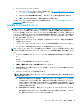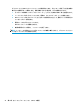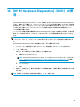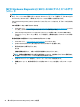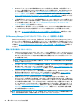User guide
●
セットアップ ユーティリティ(BIOS)
1. セットアップ ユーティリティ(BIOS)を開始します(
42 ページのセットアップ ユーティリ
ティ(BIOS)の開始を参照してください)。
2. [メイン]→[システム情報]の順に選択し、BIOS のバージョン番号を書き留めておきます。
3. [終了]→[いいえ]の順に選択し、画面の説明に沿って操作します。
より新しいバージョンの BIOS があるかどうかを確認するには、
43 ページの BIOS 更新プログラムの
ダウンロードを参照してください。
BIOS 更新プログラムのダウンロード
注意:コンピューターの損傷やインストールの
失敗を防ぐため
、BIOS 更新プログラムのダウンロード
およびインストールを
実行するときは必ず
、AC アダプターを使用して信頼性
の高い外部電源にコン
ピューターを接続してください。コンピューターがバッテリ電源で動作しているとき、別売のドッキ
ング デバイスに接続されているとき、または別売の電源装置に
接続されているときは
、BIOS 更新
プロ
グラムをダウンロードまたはインストールしないでください。ダウンロードおよびインストール時
は、以下の点に注意
してください
。
●
電源コンセントからコンピューターの
電源コードを抜かないでください
。外部からの
電源供給
を遮断しないでください。
●
コンピューターをシャットダウンしたり、スリープや休止状態を開始したりしないでください。
●
ケーブルやコード類の抜き差しおよびデバイスの着脱は行わないでください。
注記:コンピューターがネットワークに
接続されている場合は
、ソフトウェア更新
プログラム
(特
に
システム BIOS 更新プログラム)のインストールは、ネットワーク管理者に確認
してから実行してくだ
さい。
1. タスクバーの検索ボックスで「support」と入力して[HP Support Assistant]アプリを選択しま
す。
または
タスクバーにある疑問符のアイコンをクリックします。
2. [更新]→[更新およびメッセージを確認]の順にクリックします。
3. 画面の説明に沿ってお使いのコンピューターを指定し、ダウンロードする BIOS 更新プログラム
にアクセスします。
4. ダウンロード エリアで、以下の操作を行います。
注記:操作手順は提供されているパッケージによって
異なる場合があります
。画面に表示
される
説明をお読
みください
。
a. 最新の BIOS 更新プログラムを確認し、お使いのコンピューターに現在インストールされて
いる BIOS のバージョンと比較します。更新プログラムがお使いの BIOS のバージョンより
も新しい場合は、日付や名前、またはその他のファイルを識別するための情報をメモしてお
きます。後で、ハードドライブにダウンロードした更新プログラムを探すときにこの情報が
必要になる場合があります。
b. 画面の説明に沿って操作し、選択したバージョンをハードドライブにダウンロードします。
BIOS 更新プログラムをダウンロードする場所へのパスのメモを取っておきます。このパス
は、更新プログラムをインストールするときに必要です。
セットアップ ユーティリティ(BIOS)の更新
43